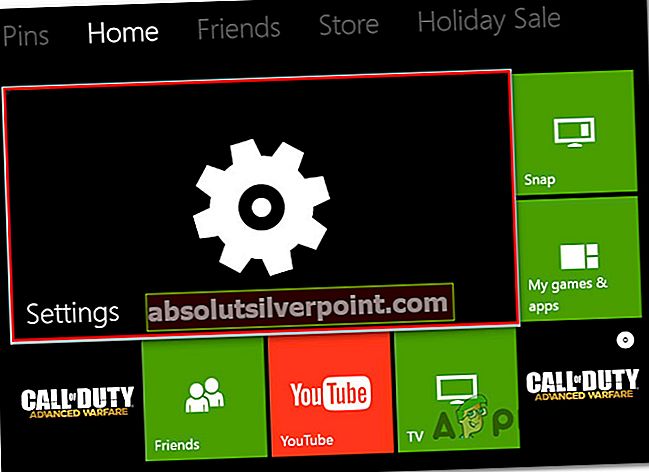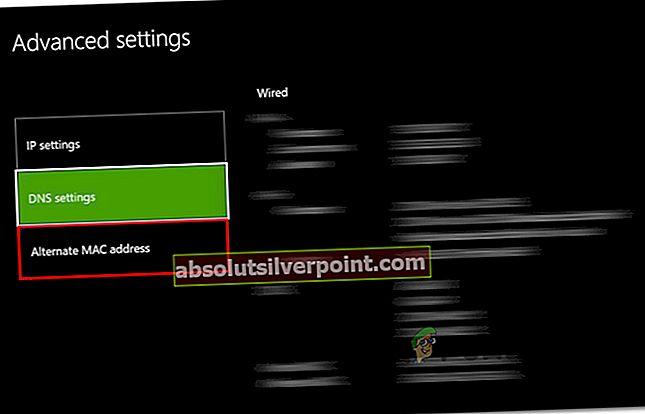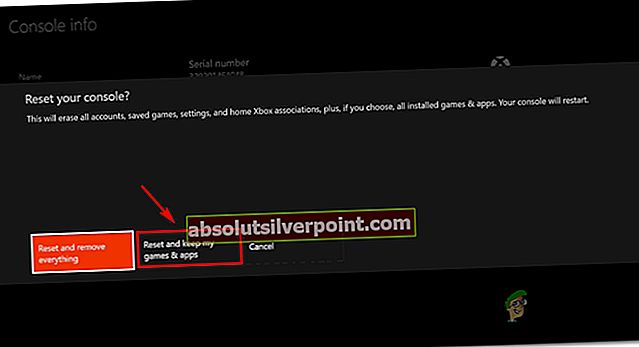Niekoľko používateľov konzoly Xbox One sa na nás obracia s otázkami po tom, ako ich rozčúli skutočnosť, že sa s nimi stretávajú 0xd0000189 chybový kód pri pokuse o spustenie aplikácií ako Netflix alebo pri pokuse o prehrávanie disku Bluray. Obmedzený počet používateľov uviedlo, že problém nastáva aj pri pokuse o spustenie konkrétnej hry.

Vo väčšine prípadov0xd0000189 k chybovému kódu je pripojené „Počkajte celú minútu a potom to skúste ešte raz“ chybové hlásenie, ktoré povzbudzuje používateľa k reštartovaniu konzoly - veľa postihnutých používateľov však uviedlo, že reštart pre nich problém nevyriešil.
Čo spôsobuje 0xd0000189kód chyby?
Preskúmali sme tento konkrétny problém preskúmaním rôznych správ používateľov a vyskúšaním rôznych stratégií opráv, na ktoré sa dotknutí používatelia úspešne spoliehali pri riešení problému. 0xd0000189 chybový kód na konzole Xbox One.
Ako sa ukázalo, toto chybové hlásenie spôsobí niekoľko rôznych scenárov. Tu je užší zoznam s potenciálnymi opravami, ktoré môžu spustiť tento chybový kód:
- Nesprávna alternatívna adresa MAC - Ako sa ukazuje, tento konkrétny problém sa môže často vyskytnúť z dôvodu nekonzistencie siete spôsobenej nesprávnou alternatívnou adresou MAC. Toto znemožní komunikáciu medzi servermi Xbox a vašou konzolou. Ak je tento scenár použiteľný, mali by ste byť schopní problém vyriešiť prístupom k nastaveniam siete a vymazaním alternatívnej adresy MAC.
- Problém so serverom Xbox One - Za určitých okolností môže byť chybový kód 0x000001f4 spôsobený aj nefunkčným serverom Xbox. Či už je to spôsobené dobou údržby alebo útokom DDoS, bude to spoločnosti Microsoft brániť v overovaní vlastníctva aplikácií, ku ktorým sa pokúšate získať prístup. V takom prípade by ste mali byť schopní vyriešiť problém čakaním na jeho vyriešenie inžiniermi MS alebo prepnutím režimu konzoly do režimu offline obísť proces overovania.
- Problém súvisiaci s firmvérom - Ak potvrdíte, že sa problém vyskytuje iba lokálne, je pravdepodobné, že k tomuto správaniu dôjde v dôsledku problému s firmvérom. V situáciách, ako je táto, je najlepším spôsobom riešenia problému vykonanie postupu energetického cyklu, ktorým sa vypustia kondenzátory napájania a odstránia sa všetky dočasné údaje, ktoré by mohli toto správanie spustiť.
- Poškodenie systémového súboru - Potvrdilo sa, že poškodenie systémového súboru môže byť zodpovedné aj za zjavenie sa chybového kódu 0x000001f4. Môže to spôsobiť niekoľko problémov s OS, ktoré sa nedajú vyriešiť konvenčne. Jediným spôsobom, ako ich vyriešiť, je vykonať mäkké obnovenie továrenských nastavení.
Ak momentálne hľadáte opravu, ktorá vám pomôže problém vyriešiť, v tomto článku nájdete niekoľko rôznych príručiek na riešenie problémov, ktoré by vám mali umožniť opraviť alebo obísť 0xd0000189 kód chyby. Každá z potenciálnych stratégií opráv uvedených nižšie je potvrdená ako účinná najmenej u jedného dotknutého používateľa.
Pre dosiahnutie najlepších výsledkov vám odporúčame postupovať podľa nižšie uvedených možných opráv v rovnakom poradí, v akom sme ich usporiadali (podľa efektívnosti a závažnosti). Nakoniec by ste mali naraziť na opravu, ktorá problém vyrieši bez ohľadu na vinníka, ktorý problém spôsobil.
Poďme začať!
Metóda 1: Vymazanie alternatívnej adresy MAC
Ako sa ukazuje, najbežnejší vinník, ktorý by mohol spôsobiť 0xd0000189 chybový kód je nesprávna alternatívna adresa MAC. Táto nekonzistencia v sieti má potenciál zabrániť konzole správne komunikovať so servermi Xbox One. Podľa postihnutých používateľov je tento scenár úplne bežný v prípadoch, keď ISP štandardne poskytuje dynamické adresy IP.
Niekoľko používateľov, ktorí sa tiež stretli s týmto problémom, uviedli, že sa im podarilo situáciu obísť prístupom do ponuky Sieť konzoly a vymazaním alternatívnej adresy MAC. Tu je stručný sprievodca, ako to urobiť:
- Uistite sa, že je konzola úplne zapnutá, potom jedným stlačením tlačidla Xbox One (na ovládači) otvorte ponuku sprievodcu. Ďalej pokračujte pomocou novootvorenej ponuky a prejdite na nastavenie ikona a výber Všetky nastavenia z nasledujúcej ponuky.
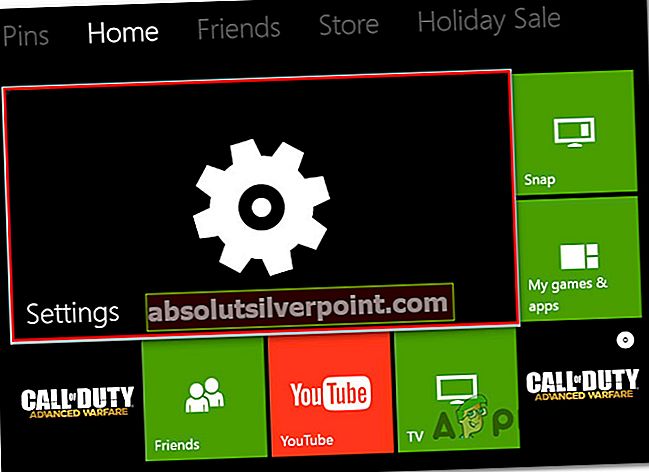
- Len čo ste sa dostali do nastavenie obrazovka, choďte na nastavenie kartu a vyberte Nastavenia siete z nasledujúcej ponuky.

- Akonáhle sa vám podarí dostať dovnútra Sieť menu, presuňte sa na Pokročilé nastavenia Ponuka.

- Z Pokročilé nastavenia menu, zvoľte Alternatívny MAC adresu zo zoznamu dostupných možností.
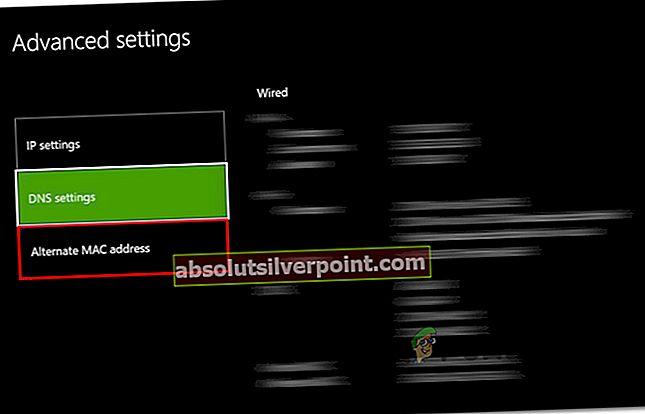
- Ďalej by ste mali vidieť Alternatívne káblové / bezdrôtové MAC ponuka adresy. Keď to uvidíte, použite jasný a potom použite tlačidlo Reštartovať, aby sa zmeny použili.

- Po zmene alternatívnej adresy MAC reštartujte počítač a pri ďalšom spustení systému skontrolujte, či sa problém vyriešil.
Ak ste vykonali vyššie uvedené pokyny a stále sa stretávate s rovnakými 0xd0000189 chybový kód, prejdite nižšie na nasledujúcu metódu.
Metóda 2: Overenie stavu služieb Xbox Live
Ako sa ukázalo, v niektorých prípadoch 0xd0000189 chybový kód sa môže vyskytnúť z dôvodu problému na strane servera, ktorý je mimo kontroly koncového používateľa. Za tento konkrétny chybový kód môže zodpovedať dočasný problém so základnými službami Xbox Liver. V situácii, ako je táto, je jedinou uskutočniteľnou opravou pokus o použitie konzoly v režime offline (metóda 3).
Ak sú základné služby Xbox One Live nefunkčné, môžu k tomuto správaniu viesť dve hlavné príčiny - buď jedna alebo viac služieb prechádza údržbou alebo sú uprostred útoku DDoS. Stalo sa to niekoľkokrát predtým a to, čo robí, bráni spoločnosti Microsoft v overovaní vlastníctva.
Ak máte podozrenie, že je tento scenár použiteľný, mali by ste preskúmať, či existuje nejaký problém so serverom, ktorý by sa mohol hodiť. Ak to chcete urobiť, navštívte tento odkaz (tu) a zistite, či niektoré služby v súčasnosti nie sú funkčné alebo fungujú s obmedzenými schopnosťami.

Ak vyšetrovanie odhalí problém so serverom, postupujte podľa pokynov uvedených nižšie (Metóda 3) nájdete podrobné pokyny na obchádzanie overenia v sieti pomocou režimu offline.
V prípade, že stavová stránka služby Xbox Live zobrazuje všetky služby ako funkčné, prejdite priamo na metódu 4, kde nájdete pokyny na vyriešenie problému 0xd0000189 chybový kód spôsobený miestnym problémom.
Metóda 3: Spustenie aplikácie v režime offline
Ak vyššie uvedené vyšetrovanie odhalilo, že sa problém vyskytuje v dôsledku problému so serverom, mali by ste byť schopní opraviť ho zmenou nastavenia siete na režim offline a opätovným pokusom o spustenie aplikácie.
Niekoľko dotknutých používateľov, ktorí sa ocitli v podobnom scenári, uviedlo, že sa im konečne podarilo spustiť aplikáciu, ktorá predtým zlyhávala s 0xd0000189 chybový kód po zmene režimu siete na Režim offline.
Po vykonaní tohto kroku a reštartovaní konzoly väčšina ovplyvnených používateľov uviedla, že sa im problém podarilo úplne vyriešiť. Tu je rýchly sprievodca prepnutím do režimu offline na konzole Xbox One, aby ste sa vyhli 0xd0000189 kód chyby:
- Na ovládači stlačte tlačidlo Xbox, aby ste otvorili ponuku sprievodcu. Ďalej z novoobjavenej ponuky sprievodcu prejdite na Nastavenia> Systém> Nastavenia> Sieť.
- Potom, čo sa vám podarí dostať dovnútra Sieť menu, prejdite na Nastavenia siete menu, potom vstúpte do Choďte do režimu offline možnosť.

- Vaša konzola by už mala fungovať v režime offline. Všetko, čo musíte urobiť, je reštartovať konzolu.
- Pri ďalšom spustení zopakujte akciu, ktorá predtým spôsobovala 0xd0000189 chybový kód a zistite, či bol problém vyriešený.
Ak stále pretrváva ten istý problém, obráťte sa na vyššie uvedené kroky, aby ste znova povolili režim online, a prejdite na nasledujúcu metódu.
Metóda 4: Vykonajte cykloturistiku
Ak vyšetrovania, ktoré ste vykonali vyššie, posilnili možnosť riešenia rozsiahleho problému, najefektívnejším a najjednoduchším spôsobom riešenia miestneho problému je vykonať energetický cyklus.
Niektorí používatelia, ktorí tiež ťažko riešili tento problém, boli konečne schopní problém úplne vyriešiť efektívnym vyčerpaním napájacích kondenzátorov svojej konzoly Xbox One - čo je presne to, čo vám pomôže postup napájania.
Táto metóda nakoniec vymaže prevažnú väčšinu dočasných súborov, ktoré by to mohli spôsobiť 0xd0000189 chyba. Ak narazíte na tento problém z dôvodu problému s firmvérom, postupujte podľa pokynov nižšie a vykonajte postup napájania v konzole Xbox One:
- Začnite tým, že zaistíte, aby bola konzola úplne zapnutá (nie v režime hibernácie).
- Stlačte tlačidlo Xbox na prednej strane konzoly a podržte ho stlačené asi 10 sekúnd alebo dovtedy, kým neuvidíte, že kontrolka LED prestane blikať. Po uplynutí tohto obdobia môžete tlačidlo Xbox pustiť.

- Po dokončení operácie a úplnom vypnutí konzoly počkajte celú minútu, kým konzolu znova zapnete. Ak chcete zabezpečiť, aby bol proces úspešný, fyzicky odpojte napájací kábel zo zásuvky a počkajte niekoľko sekúnd.
- Konzolu znova zapnite opätovným stlačením tlačidla konzoly Xbox. Ale tentokrát to už nestláčajte ako predtým. Keď uvidíte, ako sa spúšťacia sekvencia začína, venujte pozornosť spúšťacej animácii pre Xbox. ak vidíte, že sa animácia zobrazuje, berte to ako potvrdenie, že operácia napájania bola úspešná.

- Zopakujte akciu, ktorá predtým spúšťala 0xd0000189 chybový kód a zistite, či je problém teraz vyriešený.
Ak sa stále zobrazuje rovnaká chybová správa, prejdite na ďalší spôsob uvedený nižšie.
Metóda 5: Obnovenie továrenských nastavení konzoly
Ak vám žiadna z vyššie uvedených metód neumožnila problém vyriešiť, je pravdepodobné, že máte problém s nejakým typom problému s OS, ktorý sa nedá vyriešiť konvenčným spôsobom. V situáciách, ako je táto, je jedinou uskutočniteľnou opravou obnovenie továrenských nastavení, ktoré vráti všetky systémové súbory na pôvodné hodnoty.
Niekoľko dotknutých používateľov uviedlo, že sa im nakoniec podarilo vyriešiť problém 0x000001f4chybový kód vykonaním resetu konzoly s možnosťou udržiavať krok s aplikáciami a hrami. Pamätajte, že tento postup ovplyvní iba systémové súbory - vaše údaje vrátane aplikácií, hier a väčšiny preferencií používateľov nebudú ovplyvnené.
Tu je stručný sprievodca vykonaním mäkkého vynulovania konzoly, aby sa vyriešilo poškodenie systémových súborov, za ktoré môže byť zodpovedný 0x000001f4kód chyby:
- Keď je konzola Xbox One úplne zapnutá, otvorte vertikálnu ponuku na hlavnom paneli Xbox One a vyberte ikonu nastavenie Ponuka.
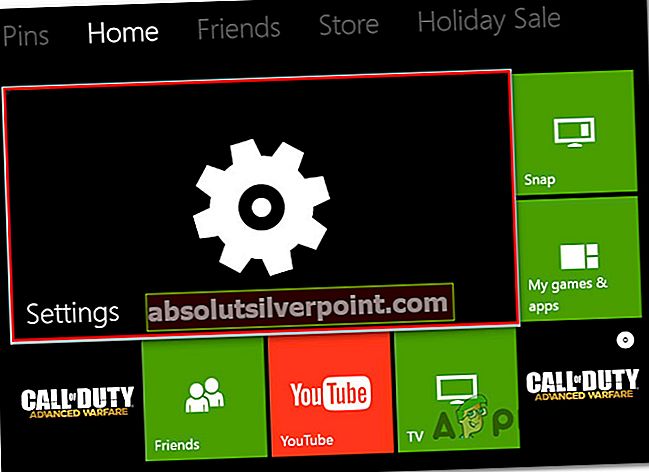
- Potom, čo sa vám podarí dostať dovnútra nastavenie v ponuke vyberte ikonu Systém kartu z vertikálnej ponuky vľavo. Ďalej prejdite na pravú stranu a vyberte možnosť Informácie o konzole a inovácie.Potom vyberte Resetujte konzolu pred kliknutím Obnoviť a ponechať moje hry a aplikácie z dostupných možností spustiť mäkký reset konzoly.
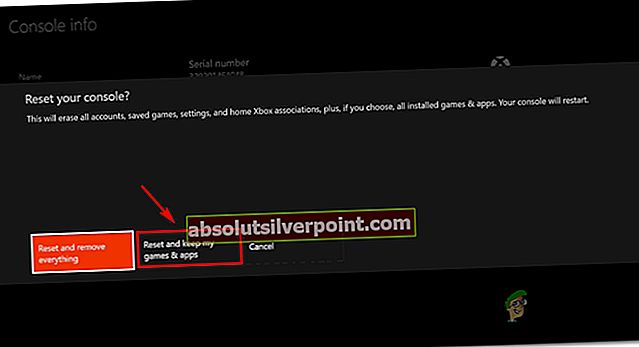
- Počkajte, kým sa proces úspešne nedokončí. Tento postup reštartuje konzolu na konci operácie. Po opätovnom zavedení systému zopakujte činnosť, ktorá spôsobovala 0x000001f4chybový kód a zistite, či je problém teraz vyriešený.